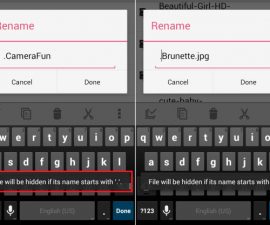Paano mag-screenshot sa Galaxy J Series. Nilalayon ng Samsung na magsilbi sa iba't ibang segment ng consumer pagdating sa pagbili ng mga smartphone, na nag-aalok ng mga device mula sa elite class hanggang sa lower middle class. Kung naghahanap ka ng device na pinagsasama ang mahahalagang feature, aesthetics, at performance, isaalang-alang ang Samsung Galaxy J1, J2, J5, J7, at J7 Prime. Ang mga modelong ito ay perpekto para sa mga naghahanap ng isang makatwirang presyo na smartphone. Ngayon, ilipat natin ang ating pagtuon sa pangunahing paksa: pag-aaral kung paano kumuha ng screenshot sa Galaxy J1, J2, J5, J7, at J7 Prime. Habang maraming tao ang pamilyar sa prosesong ito, hindi lahat ay pamilyar. Sa kabutihang palad, ang mga device na ito ay may parehong functionality para sa pagkuha ng mga screenshot. Magpatuloy tayo sa step-by-step na paraan.
Galugarin ang karagdagang:
- I-install ang TWRP at Root Virgin/Boost Galaxy J7 J700P:
- Paano i-root ang Samsung Galaxy J7 sa Android 5.1.1 Lollipop
Paano mag-screenshot sa Galaxy J Series – Gabay
Maingat na Sundin ang Mga Hakbang Ito upang Mahusay na Kumuha ng Mga Screenshot sa Galaxy J1, J2, J5, J7, at J7 Prime. Bukod pa rito, Isasama Ko ang isang Video sa Dulo ng Post na ito upang Maipakita ang Proseso. Pakitandaan na Bagama't May Iba Pang Magagamit na Mga Application para sa Pag-screenshot sa Mga Android Device, Inirerekomenda ang Paggamit sa Taglay na Tampok. Ang Tutorial na ito ay Partikular na Idinisenyo para sa Samsung Galaxy J1, J2, J5, J7, at J7 Prime, dahil Lahat ng Mga Device na Ito ay Nagbabahagi ng Magkatulad na Configuration ng Button.